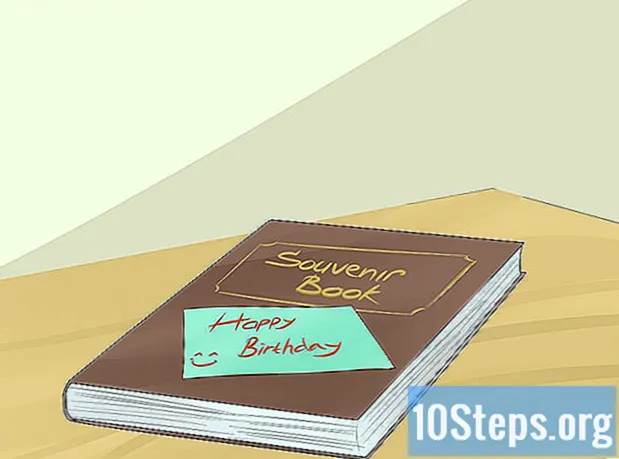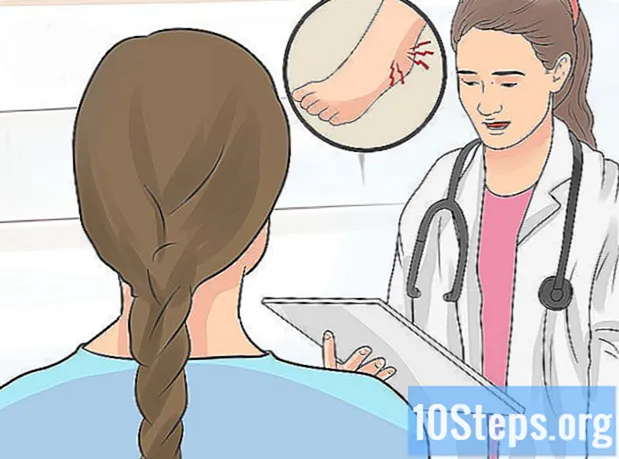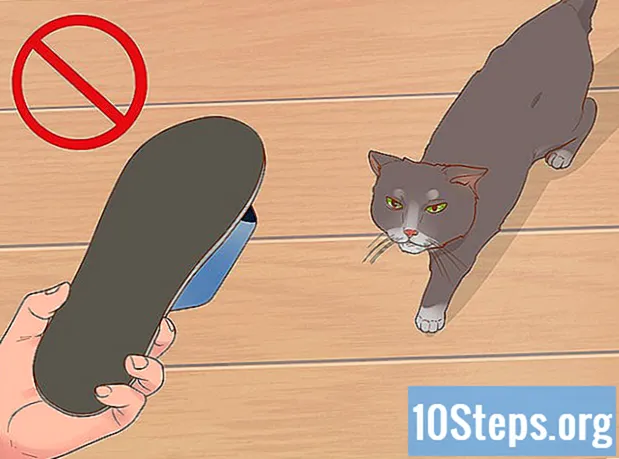Autor:
Roger Morrison
Loomise Kuupäev:
1 September 2021
Värskenduse Kuupäev:
7 Mai 2024

Sisu
Selles artiklis saate teada, kuidas pääseda juurde saitidele, mis on teie piirkonnas blokeeritud (näiteks YouTube'i videopiirangud riigiti) või arvutis, mis asub kindlas asukohas (näiteks tööl või ülikoolis).
Sammud
1. ja 5. meetod: üldiste meetodite kasutamine
Saage aru, millal need “nipid” toimivad. Kui veebisait on teie arvuti jaoks spetsiaalselt blokeeritud, võite pääseda sellele juurde aadressi mobiiliversiooni, IP-aadressi või isegi Google'i tõlke kaudu. Kui Interneti-ühendus on need blokeerinud, peate siiski kasutama VPN-i.
- VPN-ide installimine või kontrollitavatesse arvutitesse jälgimine võib olla keeruline (näiteks raamatukogust, kolledžist või töökohast). Enda arvuti kasutamisel peab neid olema võimalik kasutada ka siis, kui olete ühendatud oma traadita võrguga.

Proovige kasutada saidi mobiiliversiooni. Paljudel aadressidel, näiteks Facebook ja YouTube, on mobiilseadmete lehed; tüüp "m." "www." ja saidi nimi. Veebisaitidele juurdepääsu piiramiseks mitmesugused tööriistad ei blokeeri mobiililehti.- Näiteks: Facebooki mobiiliveebisaidile sisenemiseks tippige brauserisse "https://www.m.facebook.com/".

Otsige tavalise aadressi asemel veebisaidi IP-aadressi. Kõigist teadaolevatest opsüsteemidest on võimalik leida täiesti numbriline IP-aadress. Seejärel sisestage lihtsalt brauseri URL-i väljale IP-aadress, nagu oleks see tavaline aadress (näiteks "https://www.google.com/").- See ei tööta kõigil veebilehtedel; Mõned teenused varjavad IP-d, teised aga mitut aadressi, mis pole alati usaldusväärsed.
- Kui teil pole arvutis, kus saidid on blokeeritud, juurdepääsu käsureale (Windows) või terminalile (Mac), saate IP-aadressi leidmiseks kasutada oma masinat või piiramatut võrku. Seejärel sisestage see lukuga arvutisse.

Veebisaidi peitmiseks kasutage Google'i tõlget. See on meetod, mis ei tööta alati, kuid on puhverserveri või kaasaskantava brauseri kasutamiseks lihtne alternatiiv:- Juurdepääs tööriista veebisaidile brauseri kaudu.
- Sisestage vasakul asuvasse tekstikasti veebisaidi aadress.
- Valige parempoolsel väljal ükskõik milline keel, kui see pole sama, mis veebisaidi keel.
- Klõpsake paremal asuvat veebisaidi linki.
- Kui aadress ei lae automaatselt, klõpsake ekraani vasakus servas nuppu "Mine".
- Kui suvand ilmub, valige "Tõlgi".
- Sirvige saiti.
Kasutage arhiveeritud lehtede sirvimiseks Wayback Machine'i veebisaiti. Sellel aadressil saate sirvida veebisaitide vanu lehti, ilma aadressi tegelikult sisestamata. See tehnika ei tööta näiteks teie Facebooki voo vaatamisel, kuid see on kasulik näiteks blokeeritud otsinguressursside analüüsimiseks.
- Juurdepääs brauseris Wayback Machine'ile.
- Sisestage tekstiväljale (lehe ülaosas) soovitud veebisaidi aadress.
- Klõpsake „PRAUMI AJALUGU”.
- Valige kalendrist päev.
- Vaadake tulemusi.
Kasutage VPN-i oma isiklikus arvutis. VPN-id (Virtuaalsed privaatvõrgud või Virtuaalsed privaatvõrgud) on teenused, mis töötavad kasutaja tellimuse alusel ja suunavad Interneti-liikluse erinevate riikide või piirkondade erinevate serverite kaudu. Nii on teie Interneti-tegevus peidetud iga kasutaja eest, kes seda jälgib, võimaldades teil juurdepääsu veebisaitidele ja kasutada teie piirkonnas blokeeritud teenuseid.
- Enamik VPN-e töötab tellimuse alusel. Siiski on mõned, näiteks Hotspot Shield, tasuta versioonid.
- Selleks, et VPN jääks varjatuks, peab see olema sisse lülitatud, kui see on võrgus.
Meetod 2/5: ProxFree puhverserveri kasutamine
Juurdepääs veebisaidile ProxFree oma brauseris.
- Kui see on blokeeritud, proovige kasutada HideMe.
Klõpsake lehe allosas asuvat otsinguriba (luku ikoonist paremal).
Sisestage selle veebisaidi aadress, millele soovite juurde pääseda.
- Saate valida mõne muu kasutatava riigi, klõpsates rippmenüül „Serveri asukoht” ja valides ühe suvanditest.
klõpsa sisse PROXFREE, otsinguriba paremal asuv sinine nupp. Teenus otsib seda saiti.
- Kui olete valinud riigi, mis asub teie IP-aadressi kõrval asuvast asukohast kaugel, siis olge kannatlik, sest otsingutulemuste kuvamine võib võtta mõne sekundi.
Sirvige saiti. Kui see on laaditud, on seda võimalik normaalselt kasutada; lihtsalt pidage meeles, et tema lehti laaditakse tavapärasest palju aeglasemalt.
3. ja 5. meetod: puhverserveri HideMe kasutamine
Avage veebisait Peida mind brauseris.
- Kui see on teie arvutis blokeeritud, proovige kasutada ProxySite'i.
Sisestage blokeeritud veebisaidi aadress ekraani keskel olevale väljale „Veebiaadressi sisestamine”.
- Võite valida ka mõne muu riigi, klõpsates rippmenüül „Puhverserveri asukoht”.
klõpsa sisse Külastage anonüümselt, mis on kollane nupp tekstivälja all. Sait laaditakse.
Sirvige aadressi järgi. Kui see on laaditud, peaksite saama seda tavapäraselt kasutada; pidage meeles, et mis tahes lingile juurdepääsu saamiseks on laadimisaeg tavapärasest palju aeglasem.
4. meetod 5-st: ProxySite'i kasutamine
Avage aadress ProxySite Interneti-brauseris.
- Kui see on teie arvutis blokeeritud, otsige mõnda muud teenust või proovige kasutada kaasaskantavat brauserit.
Sisestage lehe ülaosas olevasse tekstikasti blokeeritud veebisaidi aadress.
- Võite serveri jaoks valida ka mõne muu riigi. Oma valikute nägemiseks klõpsake rippmenüül "USA server".
klõpsa sisse MINE (Mine), oranž nupp tekstiväljast paremal. Sait hakkab laadima.
Sirvige saiti. Kui see on laaditud, peaksite saama seda tavapäraselt kasutada; lihtsalt ärge unustage, et kõigi tema linkide laadimisaeg on tavalisest aeglasem.
5. ja 5. meetod: kaasaskantava brauseri kasutamine
Saate aru, kuidas see meetod töötab. Mõnel Interneti-brauseril on sisseehitatud puhverserverid, mis võimaldavad kasutajal mööda minna veebi kehtestatud piirangutest. Üldiselt pole neid lukudega arvutitesse võimalik alla laadida, kuid see ei kehti nende kaasaskantavate versioonide kohta. Installige see versioon lihtsalt USB-mälupulgale ja käivitage sellest brauser, ühendades selle vastava arvutiga.
- Tõenäoliselt peate mobiilibrauseri USB-mälupulgale installimiseks kasutama oma arvutit või piiramatut võrku.
- Kui seade ei võimalda USB-ühendust, pole kaasaskantavat brauserit võimalik kasutada.
Ühendage USB-mälupulk arvutiga (ristkülikukujuline sisend).
- Jällegi peate seda tegema teises arvutis, väljaspool piiratud võrku (näiteks teie kodu).
Ava Tori allalaadimisleht brauseris.
Klõpsake lillat nuppu LAE ALLA, lehe keskel.
Viige Tor-konfiguratsioonifail USB-le. Minge kausta, kuhu see alla laaditi, ja tehke järgmist.
- Faili valimiseks klõpsake sellel.
- Võti Ctrl+X (Windows) või ⌘ käsk+X (Mac) selle kärpimiseks.
- Valige vasakpoolses paneelis USB-seadme nimi.
- Klõpsake välkmäluseadme aknas tühjal kohal.
- Vajutage Ctrl+V (Windows) või ⌘ käsk+V (Mac) faili USB-seadmesse kleepimiseks.
Tori installimiseks USB-seadmesse toimige järgmiselt.
- Windows: topeltklõpsake .exe-faili, valige keel ja valige siis "OK", "Sirvi ...", USB-seade "OK" ja lõpetage klõpsates "Install" ). Tühjendage kahe märkeruudu valik ja valige "Lõpeta".
- Mac: topeltklõpsake faili “.dmg”, kontrollige allalaadimist (vajadusel) ja järgige juhiseid.
Ühendage USB-seade ohutult lahti. Pärast Torile selle installimist saate seda lukudega arvutis käivitada, ilma et peaksite muretsema võimaluse pärast, et brauser ei tööta.
Ühendage USB arvutiga, piirates juurdepääsu teatud veebisaitidele.
Ava Tor järgmiselt:
- Juurdepääs USB-seadmele, kui see ei avanud automaatselt.
- Topeltklõpsake kausta "Tor Browser".
- Topeltklõpsake ikooni „Start Tor Browser”.
klõpsa sisse Ühendage (Ühendage) Tor avamiseks. See sarnaneb Firefoxi vanemate versioonidega.
Sisestage üks varem blokeeritud saitidest. Tori tervituslehel on ekraani keskel tekstiväli; sisestage sinna URL. Kuna Tor avaneb sisseehitatud puhverserveri abil, peaks teil olema juurdepääs mis tahes aadressile.
- Pidage meeles, et nagu ka eelmistel juhtudel, suureneb lehtede laadimise aeg võrguliikluse ümbersuunamise tõttu erinevatesse serveritesse.
Näpunäited
- Kaasaskantavad brauserid on kõige turvalisem viis veebisaitidest kõrvalehoidmiseks, kui pole võimalust ise VPN-i kasutada.
Hoiatused
- Kui teid takistatakse blokeeritud veebisaitidele juurdepääsu saamist, on võimalus, et teid karistatakse, näiteks kooli või ülikooli lõpetamine või isegi töölt vabastamine.